Google Tasks چیست؟ آموزش ایجاد کارها توسط Google Tasks در دسکتاپ ، اندروید و ios
گوگل تسک (Google Tasks) یک برنامه فوق العاده برای مدیریت کارها و مسئولیت ها برای تمامی سیستم عامل ها است. رابط کابری ساده ، کنترل دقیق و روش های ساده برای مدیریت وظایف و لذت بخش بودن کار با آن از ویژگی های مهم Google Tasks است. اما باید توجه داشته باشید که Google Tasks برای وظایف با زمان بسیار طولانی کاربرد مفیدی ندارد.
با این حال گوگل به تازگی بروزسانی های مختلفی برای آن منتشر کرده که تغییرات اساسی را میتوان مشاهده کرد.
دسکتاپ (ویندوز و مَک)
در نسخه دسکتاپ ، Google Tasks به طور عمیقی با تقویم گوگل (Google Calendar) ادغام شده است که ایده خوبی است. شما میتوانید تمام کارهای خود را در آن زمانبندی کنید ، فقط کافی است که به حساب گوگل خود متصل شوید و شروع به کار کنید.
1. وارد calendar.google.com شوید ، چنانچه به حساب کاربری گوگل خود لاگین نکرده اید این کار را انجام دهید.
در نوار کناری سمت راست بر روی آیکون آبی رنگ که با فلش مشخص کرده ایم کلیک کنید تا Google Tasks در کنار مرورگر باز شود.
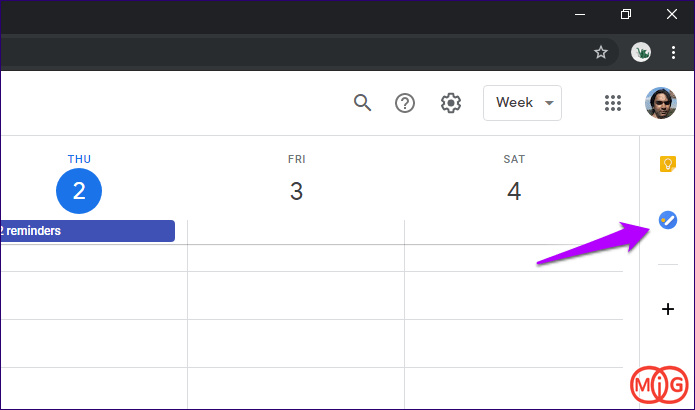
2. در مرحله بعدی بر روی Add a task کلیک کنید تا یک وظیفه جدید را بتوانیم ایجاد کنیم. در زیر Add a task میتوانید لیستی از وظایفی که قبلا ایجاد کرده اید را هم مشاهده کنید.
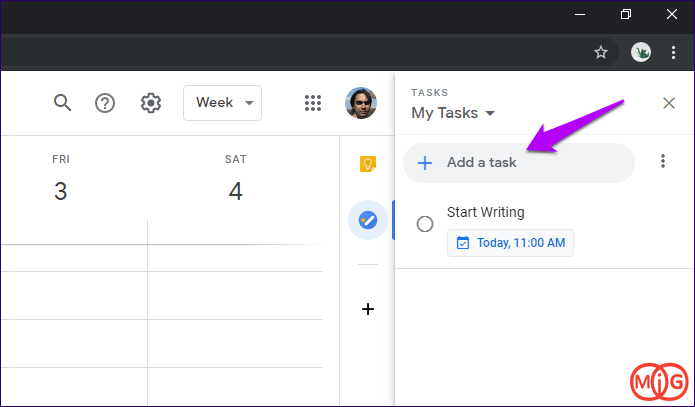
3. یک نام به وظیفه خود بدهید و بر روی آیکون مداد کنار آن کلیک کنید ، هم اکنون شما میتوانید توضیح و دسته بندی وظایف را مشخص کنید.
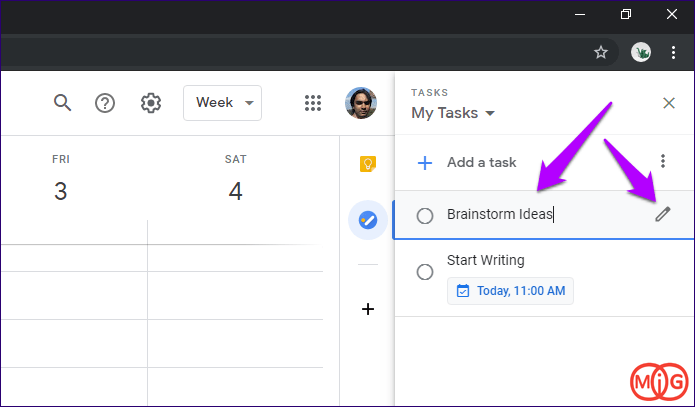
4. بر روی Add data/time کلیک کنید.
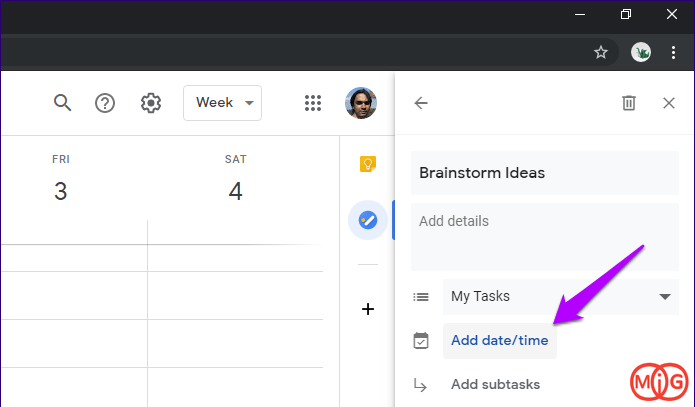
5. بر روی متنی که Repeat نوشته شده است کلیک کنید.
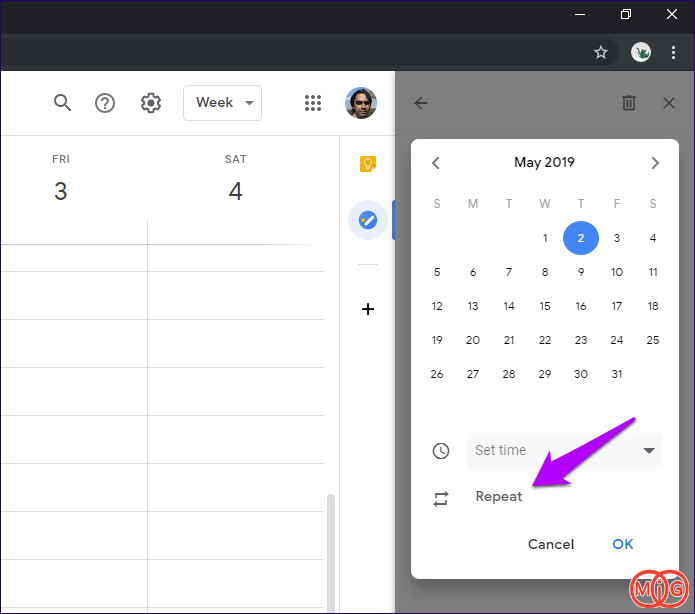
6. دوره زمانی که میخواهید وظیفه به شما یادآوری شود را مشخص کنید (روزانه ، هفتگی ، ماهانه یا سالیانه) ، سپس از قسمت Start هم باید روز و ساعت شروع وظیفه را تنظیم کنید.
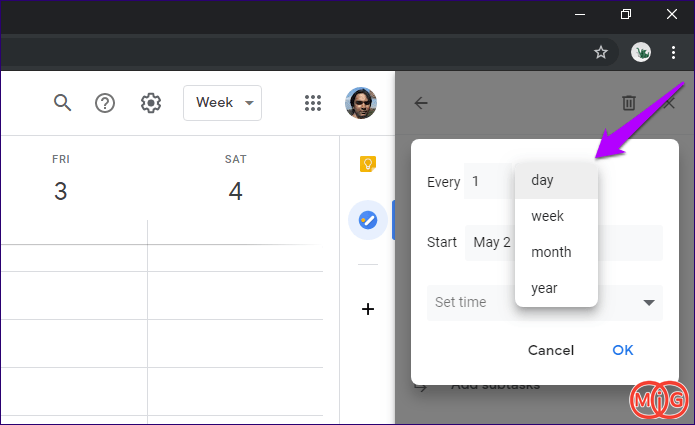
به طور مثال شما ماهاینه (Month) را انتخاب کرده اید که باید با تنظیم عدد کنار آن تعداد اجرای آن در هفته را مشخص کنید با وارد کردن عدد 2 یعنی دوبار در هفته وظیفه شما تکرار یا یادآوری شود.
7. بر روی OK کلیک کنید.
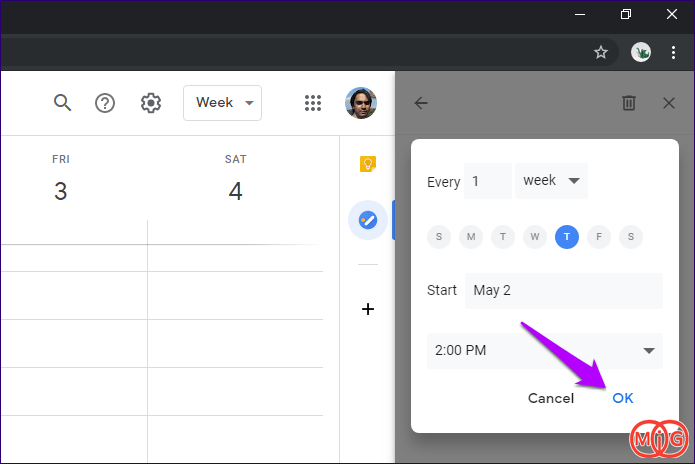
8. بر روی فلش رو به عقب کلیک کنید تا عملیات ذخیره شود.
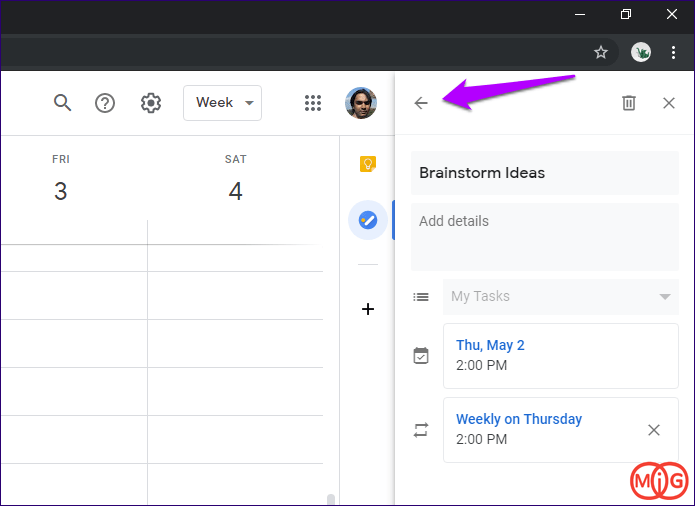
هم اکنون وظیفه ایجاد شده را مشاهده خواهید کرد که با نماد دو فلش روی هم متوجه میشوید که این وظیفه به طور تکراری اعلام میشود ، همچنین تاریخ و ساعت انجام را مشاهده میکنید.
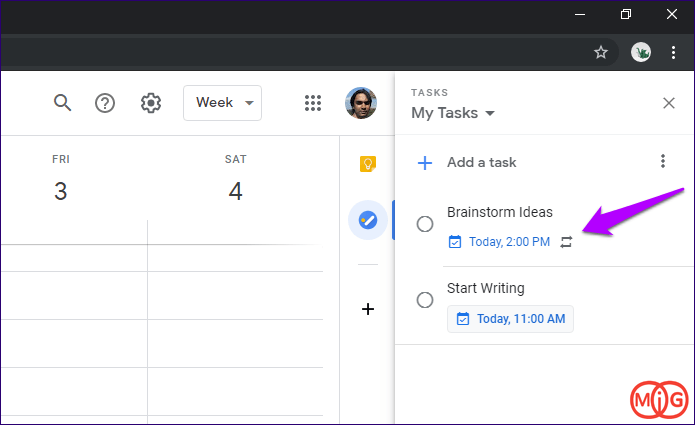
هر موقع که خواستید این وظیفه را حذف کنید بر روی علامت مداد کلیک کرده و آیکون سطل بازیافت یا Delete را از بالا انتخاب کنید.
اندروید و ios
در گوشی های هوشمند ، Google Tasks نیازی به تقویم گوگل ندارد و باید به صورت جداگانه از برنامه Google Tasks استفاده کنید ، با این حال دو نسخه اندروید و ios این برنامه در دسترس هستند و جالب است بدانید که از نظر ظاهر و منو با هم متفاوت هستند ، پس در اولین قدم اندروید را آموزش داده سپس به سراغ ios خواهیم رفت.
Google Tasks - Android
1. برنامه Google Tasks را در صورت نداشتن دانلود کنید و سپس آن را باز کنید. به حساب خود لاگین کنید (اگر در ایران هستید ممکن است نیاز باشد از VPN استفاده کنید)
در صفحه اصلی برنامه بر روی Add a new task کلیک کنید ، یک نام به وظیفه خود بدهید و بر روی آیکون تقویم ضربه بزنید ، در دیالوگ جدید بر روی Repeat ضربه بزنید.
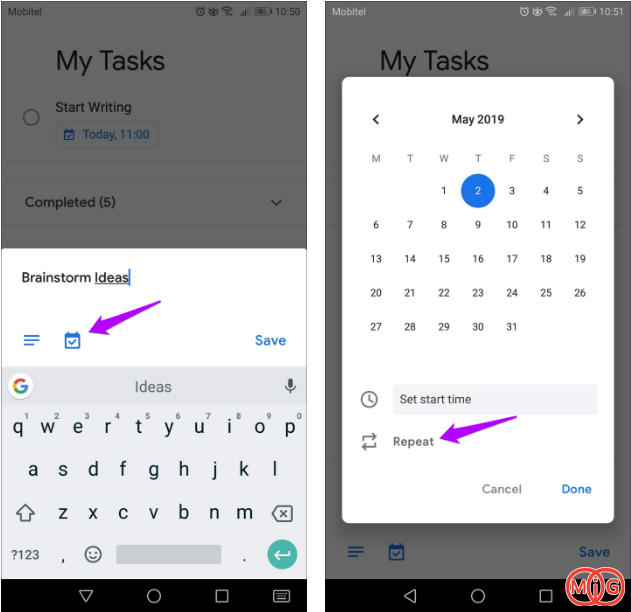
2. دوره و تعداد تکرار یادآوری وظیفه را مشخص کنید ، پس از آن تاریخ و ساعت شروع وظیفه را تنظیم کرده و بر روی Done ضربه بزنید.
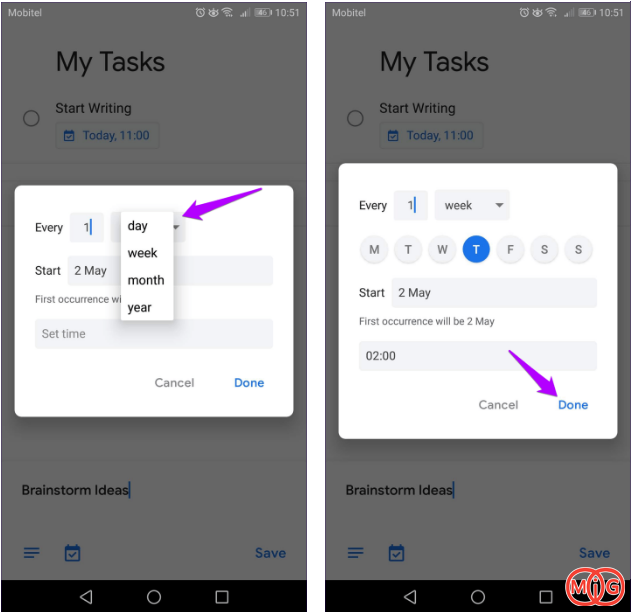
3. بر روی Save ضربه بزنید.
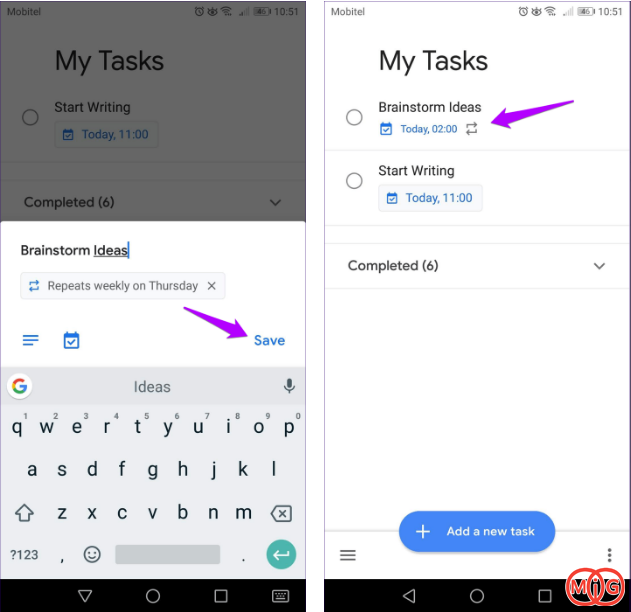
برای حذف یک وظیفه بر روی آن ضربه بزنید و از بالا آیکون سطل بازیافت را انتخاب کنید.
Google Tasks - iOS
1. در ابتدا برنامه Google Tasks را باز کنید. دکمه Add a new task را انتخاب کنید و پس از وارد کردن عنوان وظیفه بر روی آیکون تقویم ضربه بزنید.
این بار بر روی Does not repeat ضربه بزنید.
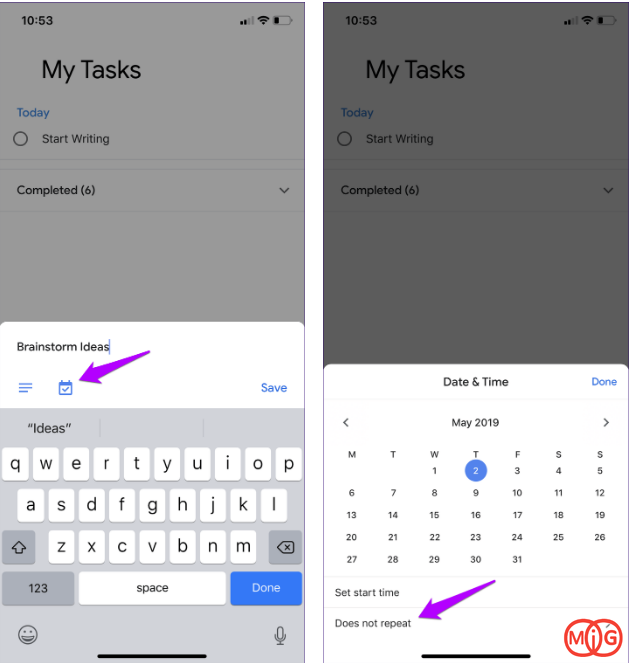
2. لیستی از دوره های زمانی قبلا ایجاد شده را مشاهده خواهید کرد که میتوانید آنها را از لست انتخاب کنید ، اگر این دوره های زمانی برای شما مناسب نبود بر روی Custom ضربه بزنید و در صفحه بعدی دوره و تعداد تکرار را مشخص کنید و در نهایت بر روی Done ضربه بزنید.
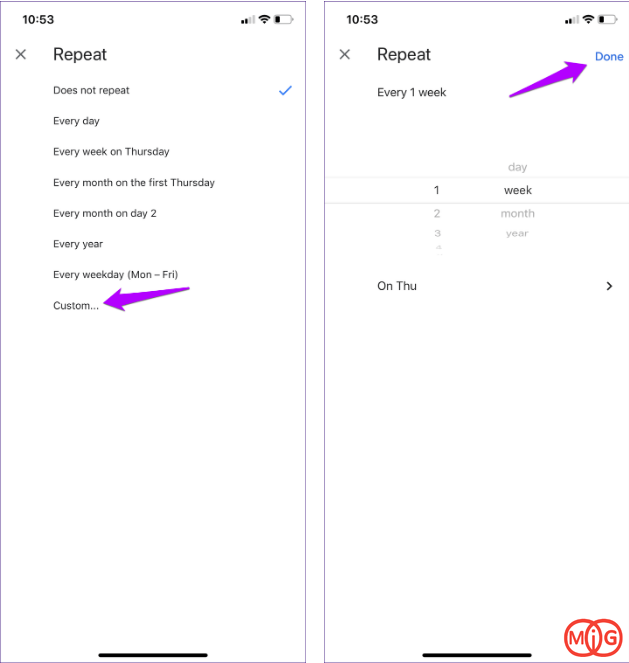
3. بر روی Set start time ضربه بزنید و یک تاریخ و ساعت شروع را مشخص و مجدد Done را انتخاب کنید.
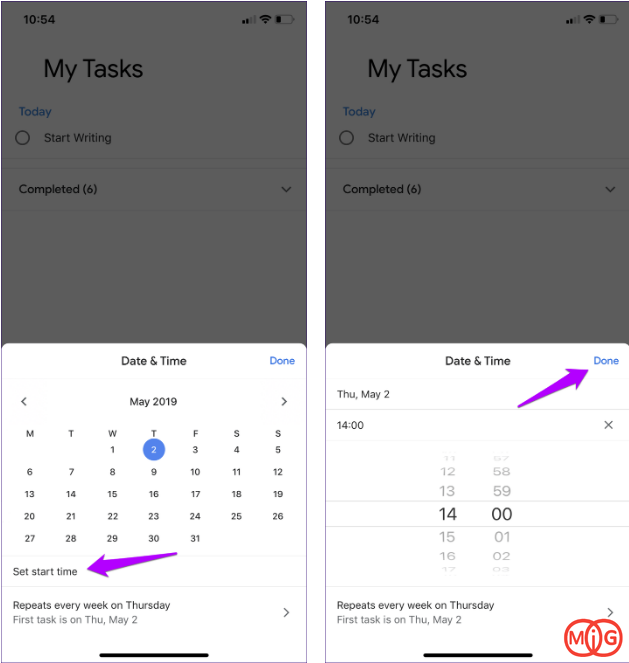
4. در نهایت بر روی Save ضربه بزنید.
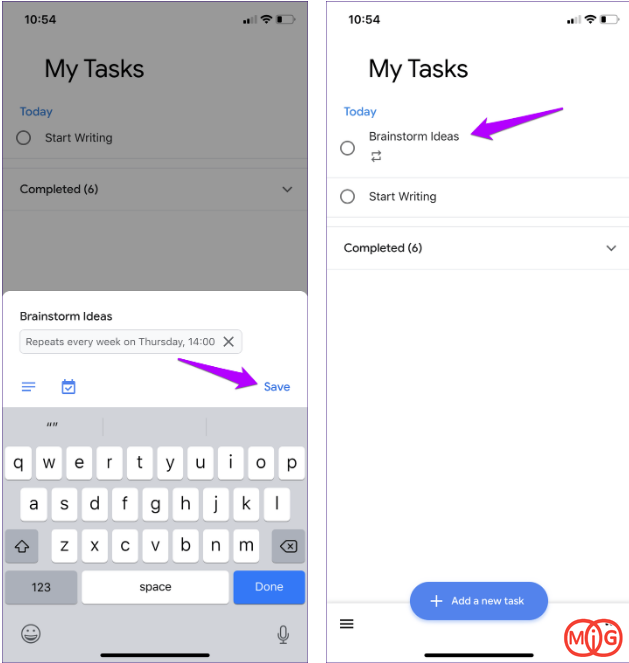
برای حذف یک وظیفه بر روی آن ضربه بزنید و سپس آن را حذف کنید.


)

مشاهده نظرات بیشتر...